Nobena skrivnost ni, da je upravljanje dovoljenj za spletno mesto lahko glavobol tudi za IT najbolj vešče posameznike. dovoljenja za spletno mesto so pomembna za varnost in zasebnost, lahko pa so tudi vir frustracij, ko gre kaj narobe. V tem članku vam bomo pokazali, kako upravljati dovoljenja za spletno mesto v Chromu, da boste lahko ohranili nadzor nad izkušnjo brskanja. Najprej si poglejmo, kaj so dovoljenja za spletno mesto in zakaj so pomembna. Nato vas bomo vodili skozi korake za upravljanje dovoljenj v Chromu. Dovoljenja za spletno mesto so nastavitve, ki nadzorujejo, do katerih informacij in funkcij lahko spletno mesto dostopa v vaši napravi. Z upravljanjem dovoljenj za spletna mesta lahko nadzirate, kateri podatki se delijo s spletnimi mesti, prav tako pa lahko spletnim mestom preprečite dostop do občutljivih informacij ali funkcij v vaši napravi. Na primer, spletnemu mestu boste morda želeli preprečiti dostop do vaše lokacije, da ne bo moglo slediti vašim gibanjem. Ali pa boste morda želeli dovoliti spletnemu mestu dostop do vaše kamere, da jo boste lahko uporabljali za video klepet. Dovoljenja lahko uporabite tudi za nadzor funkcij, ki jih spletno mesto lahko uporablja v vaši napravi. Spletnemu mestu lahko na primer dovolite uporabo vašega mikrofona, da lahko opravljate glasovne klice, ali pa spletnemu mestu preprečite uporabo mikrofona, da preprečite snemanje vaših pogovorov. Koraki za upravljanje dovoljenj za spletno mesto v Chromu so relativno preprosti. Najprej odprite meni z nastavitvami Chroma, tako da kliknete tri pike v zgornjem desnem kotu okna brskalnika. Nato kliknite »Nastavitve« in se pomaknite navzdol do razdelka »Zasebnost in varnost«. V razdelku »Zasebnost in varnost« kliknite »Nastavitve vsebine«. To bo odprlo meni z nastavitvami vsebine, v katerem lahko upravljate vsa dovoljenja za vsebino spletnega mesta. Za upravljanje določenega dovoljenja kliknite ustrezen gumb v meniju »Nastavitve vsebine«. Če želite na primer upravljati dovoljenja za piškotke, kliknite gumb »Piškotki«. Če želite spremeniti dovoljenje za določeno spletno mesto, kliknite gumb »Nastavitve spletnega mesta«. To bo odprlo meni z nastavitvami spletnega mesta, ki vam omogoča upravljanje dovoljenj za posamezna spletna mesta. Če želite spremeniti dovoljenje za spletno stran, kliknite gumb 'Dovoljenja'. To bo odprlo meni z dovoljenji, ki vam omogoča upravljanje dovoljenj za določeno spletno mesto. Če želite spremeniti dovoljenje za določeno spletno mesto, kliknite gumb »Spremeni«. S tem se odpre pogovorno okno, kjer lahko izberete novo dovoljenje za spletno mesto. Ko naredite spremembe, kliknite »Končano«, da jih shranite. In to je vse! Če sledite tem korakom, lahko preprosto upravljate dovoljenja za spletno mesto v Chromu in ohranite svojo izkušnjo brskanja varno in zasebno.
Vsakič, ko obiščemo spletno stran, dobimo pojavno okno, ki nas prosi za dovoljenje za izboljšanje naše izkušnje brskanja, in v večini primerov smo pri dajanju dovoljenja zelo popustljivi. Pravzaprav nam je vseeno, ali jim dovolimo zbiranje naših podatkov, sledenje naši lokaciji, uporabo našega mikrofona ali kamere itd. Seveda ta dovoljenja izboljšajo našo izkušnjo s temi spletnimi mesti, vendar prinašajo veliko varnostnih tveganj in zasebnosti.
V tej objavi bomo govorili o tem, kako razumeti povezana tveganja in upravljanje dovoljenj spletnega mesta da ostanete varni in zaščitite svojo spletno zasebnost. Pravzaprav je precej enostavno. Z le nekaj majhnimi popravki Chroma lahko preprosto upravljate dovoljenja, ki ste jih dali posamezni spletni strani.
Kako upravljati dovoljenja za spletno mesto v Chromu 
Z majhnim popravkom v nastavitvah brskalnika Chrome lahko upravljate dovoljenja za spletno mesto.
Odprite Chrome v računalniku in pojdite na meni s tremi pikami v zgornjem desnem kotu brskalnika.
Pojdite na razdelek »Nastavitve«.
preslikani pogon se nenehno prekinja
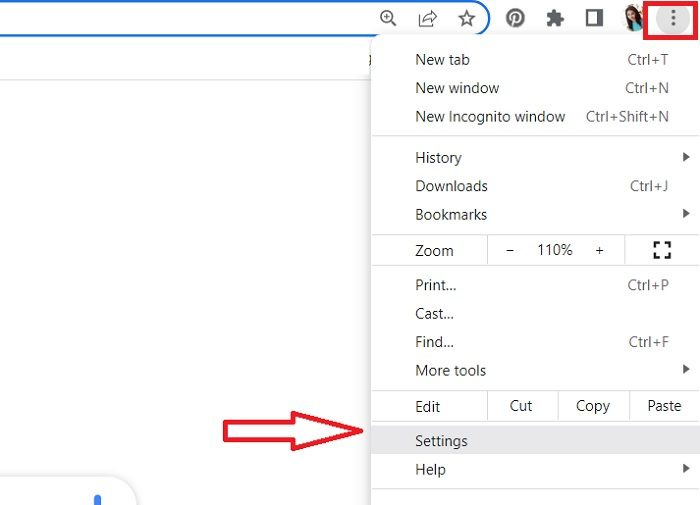
Chrome bo nato odprl novo stran z nastavitvami z različnimi razdelki.
z izgubo proti izgubi zvoka
Pomaknite se do razdelka »Zasebnost in varnost« v levem podoknu.
Pomaknite se navzdol in pojdite na 'Nastavitve spletnega mesta' v desnem podoknu.
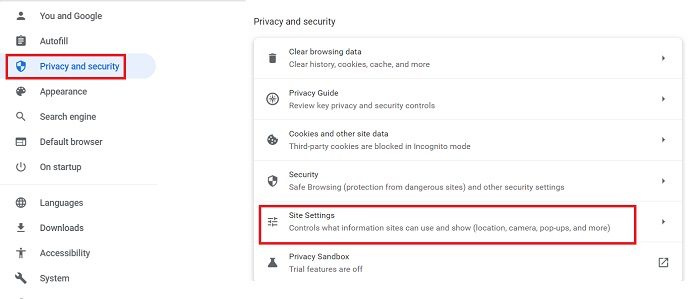
Tukaj si lahko ogledate dovoljenja, ki ste jih podelili različnim spletnim mestom, in spremenite nastavitve za nadaljnji nadzor. 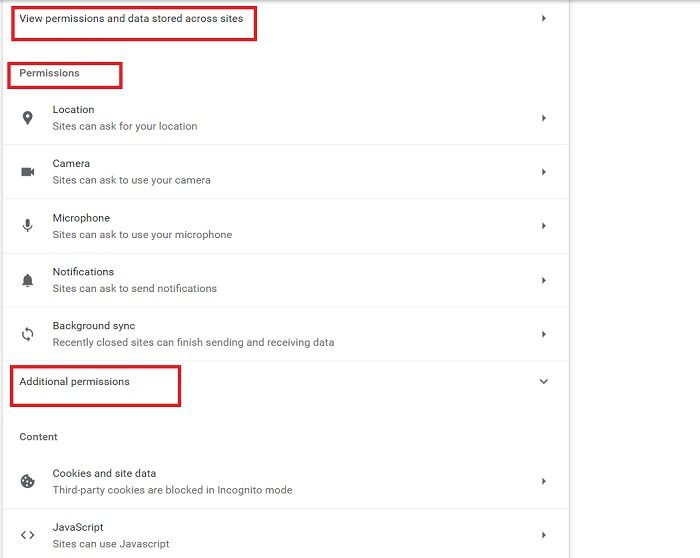
Ko kliknete na možnost 'Ogled dovoljenj in podatkov, shranjenih na spletnih mestih', se odpre celoten seznam spletnih mest, ki hranijo vaše podatke. Verjemite mi, šokirani boste, ko boste videli, koliko spletnih mest ima dejansko vaše dovoljenje za shranjevanje vaših podatkov. Tudi sam sem bil šokiran, ko sem to preveril, ko sem pisal to objavo. Namerno in včasih nenamerno nudimo toliko spletnih mest za shranjevanje naših podatkov, da to sploh ni varno. 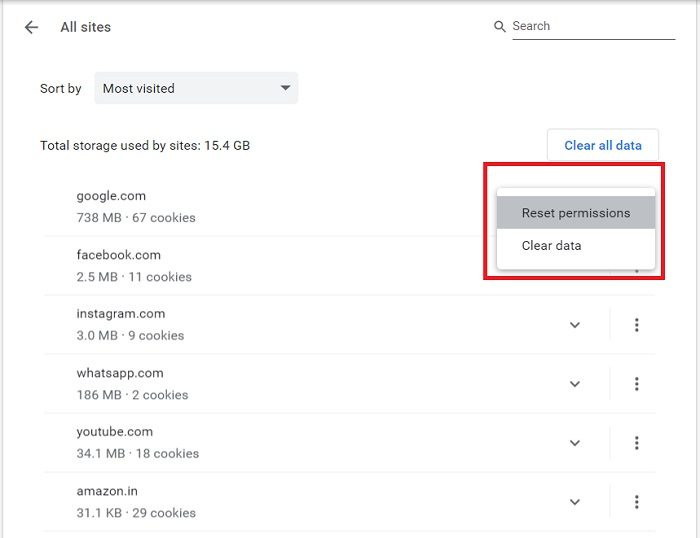
adw čistejša mnenja
No, zdaj ko veste o spletnih mestih, ki imajo vaša dovoljenja, lahko izbrišete podatke in ponastavite dovoljenja od tu. Vse podatke izbrišete s klikom na gumb Počisti podatke tudi gumb. Ko izbrišete podatke za spletno mesto, ste odjavljeni in vsi vaši podatki brez povezave so izbrisani.
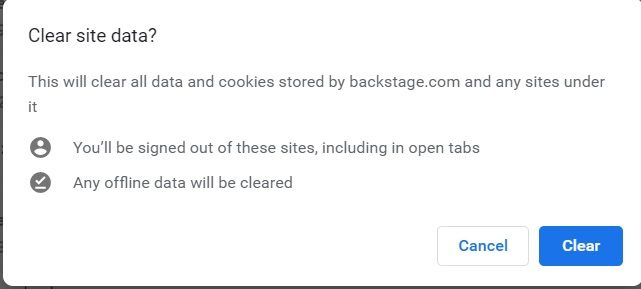
Če ne želite izbrisati podatkov, morate vsaj preveriti in ' Ponastavi dovoljenja'.
Kliknite majhno puščico pred spletnim mestom in videli boste možnosti za ponastavitev dovoljenj. 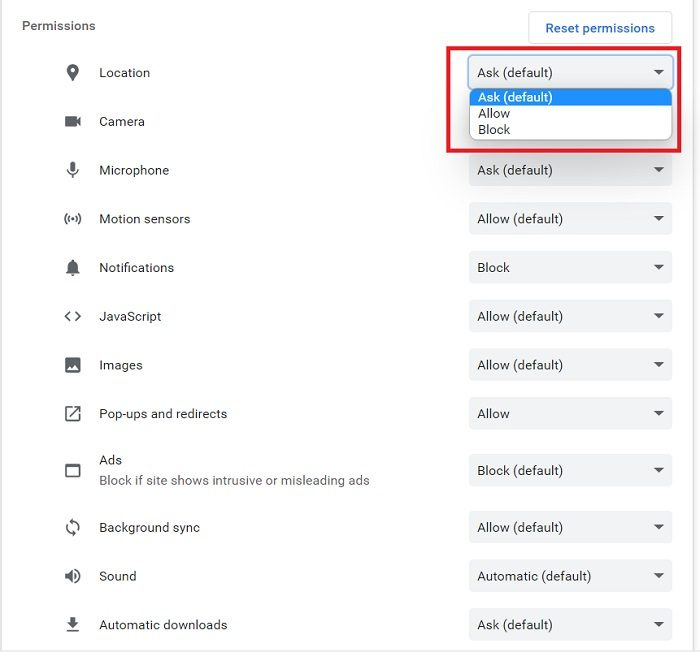
Tukaj lahko tudi preverite dovoljenja, ki ste jih že dodelili določenemu spletnemu mestu, in jih ponastavite.
Preprečite spletnim mestom, da bi vas vprašala za dovoljenje 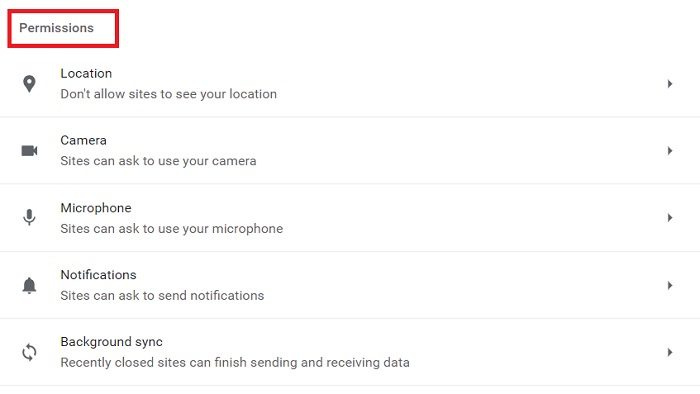
Skoraj vsako spletno mesto vas prosi za dovoljenje za uporabo vaše kamere, mikrofona, lokacije, zvoka in mnogih drugih stvari, kot lahko vidite na zgornjem posnetku zaslona. Na srečo nam Chrome omogoča prilagajanje teh nastavitev in spletnim mestom preprečuje, da bi sploh zahtevala ta dovoljenja. 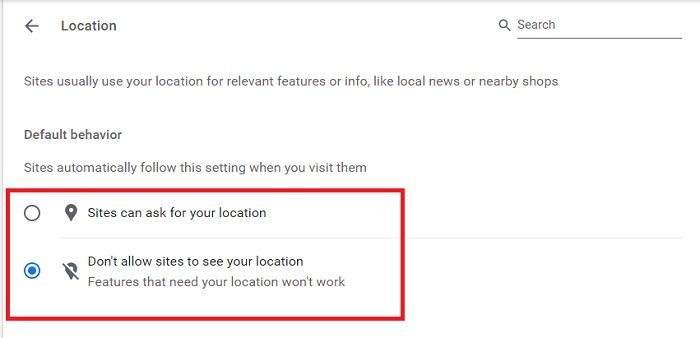
Pojdi do Dovoljenja razdelek v Nastavitve spletnega mesta in nastavite parametre enega za drugim. Kliknite »Lokacija« in potrdite polje »Ne dovoli spletnim mestom videti vaše lokacije«. Podobno lahko spremenite nastavitve kamere, mikrofona, zvoka in drugo. Ko naredite spremembe, bodo spletna mesta samodejno sledila tem novim nastavitvam.
Dodatna dovoljenja 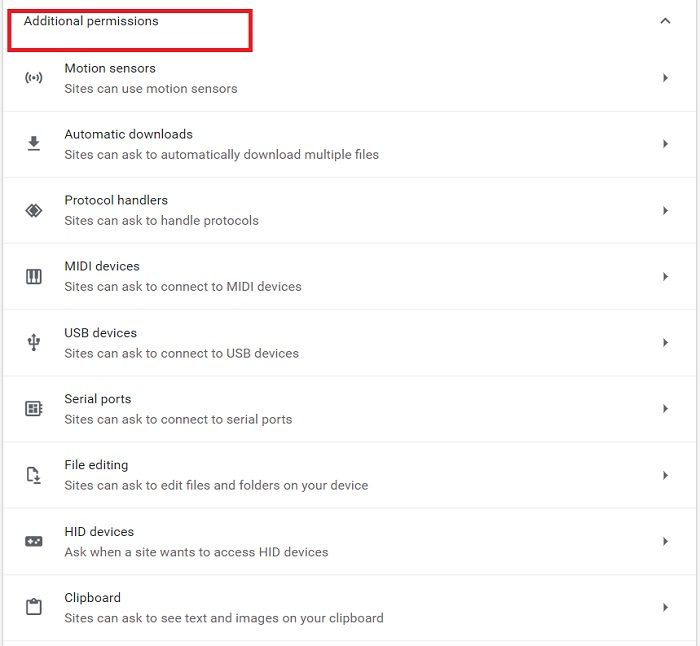
Spodaj Dodatna dovoljenja lahko konfigurirate senzorje gibanja, naprave USB, upravljalnike protokolov, urejanje datotek itd. Nastavitve lahko spremenite s preprostim klikom na majhno puščico pred vsako ločljivostjo.
Windows zaščita virov ni mogla zagnati storitve popravila
Spremenite nastavitve za določeno spletno mesto 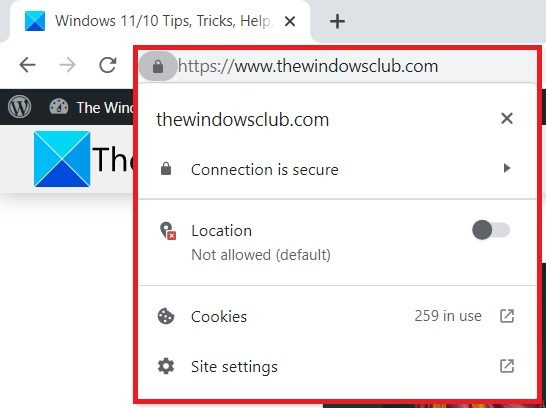
Če želite upravljati dovoljenja za določeno spletno mesto, lahko to storite neposredno s spletnega mesta. Odprite katero koli spletno stran, za katero želite upravljati dovoljenja, in kliknite ikono majhne ključavnice v URL-ju.
Tukaj lahko vidite, ali je lokacija dovoljena ali ne, ali pa greste neposredno v nastavitve spletnega mesta in preverite.
Preberite: Kako najbolje zaščititi svojo spletno zasebnost.
Kako preverim dovoljenja v brskalniku?
Kliknite meni s tremi pikami v zgornjem desnem kotu, pojdite na Nastavitve > Zasebnost in varnost > Nastavitve spletnega mesta > Dovoljenja. Tukaj lahko preverite in upravljate vsa dovoljenja, dodeljena različnim spletnim mestom.
Kje so nastavitve spletnega mesta v Chromu?
Do nastavitev spletnega mesta lahko dostopate neposredno s klikom na ikono ključavnice v svojem URL-ju ali pa odprete možnosti nastavitev. Kliknite meni »Kebab« (meni s tremi pikami) v zgornjem desnem kotu Chroma in pojdite na »Nastavitve«. V razdelku »Zasebnost in varnost« boste našli »Nastavitve spletnega mesta«.















